Vocal è un'elegante applicazione podcast progettataper sistema operativo elementare e disponibile su quasi tutte le distribuzioni Linux disponibili. Il suo scopo principale è quello di reinventare le applicazioni di podcasting desktop sulla piattaforma, e questo dimostra per il suo eccellente design e funzionalità.
Preparare Vocal per i podcast è un po 'diverso a seconda del modo in cui è costruito, quindi, in questo post, esamineremo come far funzionare i tuoi podcast sull'app. Tuttavia, prima di farlo, dovrai installare Vocal sul tuo PC Linux.
Installa Vocal su Linux
Vocal può essere installato su Linux in molti modi diversimodi, dai pacchetti nativi al repository User di Arch Linux e persino Flatpak. Per avviare l'installazione di Vocal sul tuo PC Linux, apri una finestra del terminale premendo Ctrl + Alt + T o Ctrl + Maiusc + T sulla tastiera. Quindi, seguire le istruzioni della riga di comando che corrispondono al sistema operativo Linux in uso.
Ubuntu / Debian
Gli utenti Ubuntu e Debian non saranno in grado di installareVocale attraverso un pacchetto DEB tradizionale o PPA, e gli sviluppatori dell'app non hanno intenzione di renderlo possibile in futuro. Invece, se vuoi usare l'app di podcast Vocal su queste distro, devi seguire le istruzioni di Flatpak.
Arch Linux
Come con la maggior parte dei programmi su Linux, Vocal ha un pacchetto AUR disponibile per gli utenti di Arch Linux. Per installare il pacchetto, avviare il processo utilizzando il Pacman gestore pacchetti per installare i pacchetti Git e Base-devel.
sudo pacman -S git base-devel
Supponendo che i due pacchetti siano installati correttamente, utilizzarelo strumento Git per scaricare l'helper Trizen AUR. Con Trizen, ottenere Vocal sarà molto più veloce, poiché non sarà necessario scaricare e creare manualmente tutte le dipendenze di cui ha bisogno.
git clone git clone https://aur.archlinux.org/trizen.git
Installa l'app Trizen sul tuo sistema Arch utilizzando makepkg.
cd trizen makepkg -sri
Infine, usa l'app Trizen per installare il programma di podcast Vocal sul tuo PC Arch Linux.
trizen -S vocal-git
Fedora
Grazie alle persone meravigliose di Fedora, ilL'applicazione di podcast vocale è immediatamente disponibile nel repository principale di software Fedora Linux. Per far funzionare l'app sul tuo sistema, apri un terminale e usa il Dnf comando di gestione dei pacchetti di seguito.
sudo dnf install vocal -y
OpenSUSE
Nelle versioni 15.0, 42.3 e Tumbleweed di OpenSUSE, è possibile installare Vocal tramite il repository di software "Oss All". Per avviare l'installazione, aprire un terminale e immettere quanto segue zypper comando.
sudo zypper install vocal
Flatpak
Flatpak è il metodo preferito dagli sviluppatoriinstallate Vocal, poiché il formato di packaging offre un ambiente sandbox, sicuro e può essere facilmente distribuito su quasi tutti i sistemi operativi Linux là fuori con facilità.
Per installare l'app Vocal tramite Flatpak, è necessarioabilitare il runtime Flatpak sul tuo PC Linux. Per assistenza su come eseguire questa operazione, fai clic qui. Quindi, quando il runtime funziona, utilizzare i seguenti comandi per ottenere Vocal.
flatpak remote-add --if-not-exists flathub https://flathub.org/repo/flathub.flatpakrepo flatpak install flathub com.github.needleandthread.vocal
Aggiungi podcast a Vocal
Per iscriverti a un podcast in Vocal, inizia daandando al sito Web del tuo podcast preferito in un browser web. Da lì, cerca un feed RSS e copialo negli appunti. Oppure, se si dispone di un collegamento iTunes allo spettacolo, fare clic qui per estrarre prima il feed RSS.
Nota: Vocal ti consente anche di iscriverti a uno dei primi 100 podcast facendo clic sul pulsante "Sfoglia".
Con l'URL del podcast negli Appunti, apri l'app Vocal podcast sul desktop Linux aprendo il menu dell'applicazione e cercando "Vocal".
Una volta aperta l'applicazione Vocal sul desktop Linux, individua il pulsante "Aggiungi un nuovo feed" e fai clic con il mouse per visualizzare la casella di iscrizione.

stampa Ctrl + V sulla tastiera per incollare l'URL dal podcast a cui desideri iscriverti. Quindi, fai clic sul pulsante "Aggiungi podcast" in basso a destra per iscriverti al podcast in Vocal.
Importa i tuoi abbonamenti OPML
Potresti avere un file OPML di podcast esportati da altre app di podcast. Se desideri utilizzare questo file per importare rapidamente diversi podcast che ascolti sull'app Vocal, ecco cosa fare.
Innanzitutto, apri Vocal. Quindi, se al momento non sono stati aggiunti podcast all'app, fai clic su "Importa iscrizioni". In caso contrario, fai clic sull'icona a forma di ingranaggio in alto a sinistra e seleziona "Importa iscrizioni".
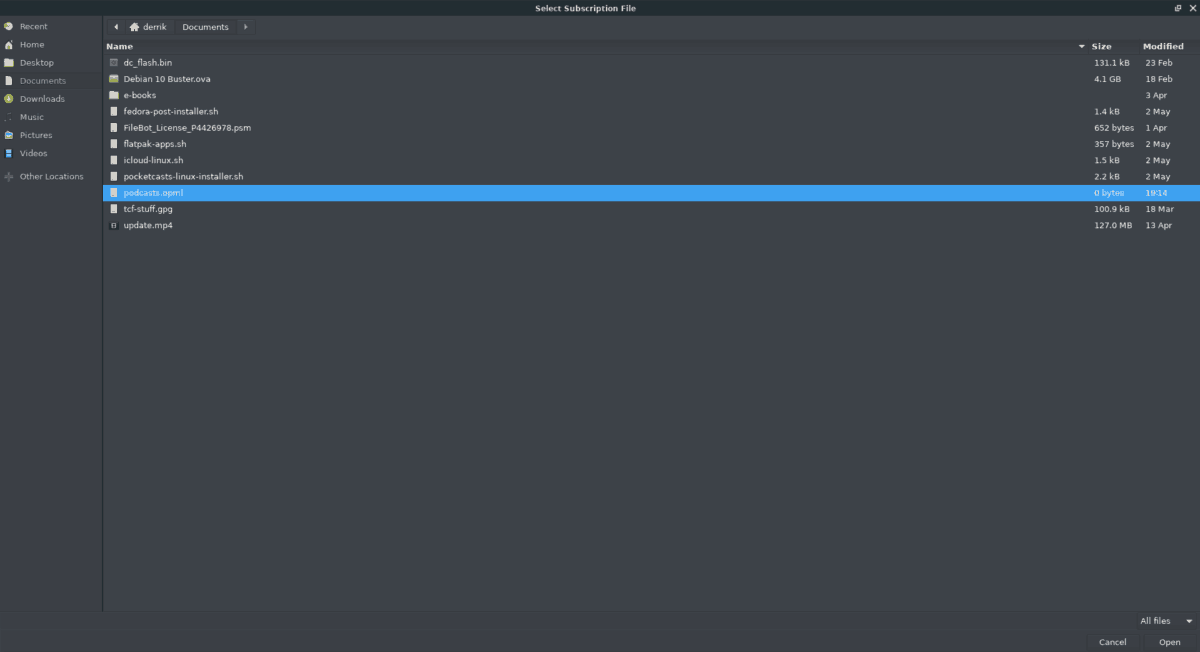
Dopo aver selezionato "Importa abbonamenti", verrà visualizzata una finestra del browser dei file. Usando il browser, vai al file OPML sul tuo PC Linux per importare i tuoi spettacoli su Vocal.
Annulla l'iscrizione ai podcast
Devi annullare l'iscrizione a un podcast in Vocal? Ecco cosa fare.
Passo 1: individua il podcast da cui desideri annullare l'iscrizione nell'app Vocal e fai clic con il mouse per passare alla pagina del podcast.
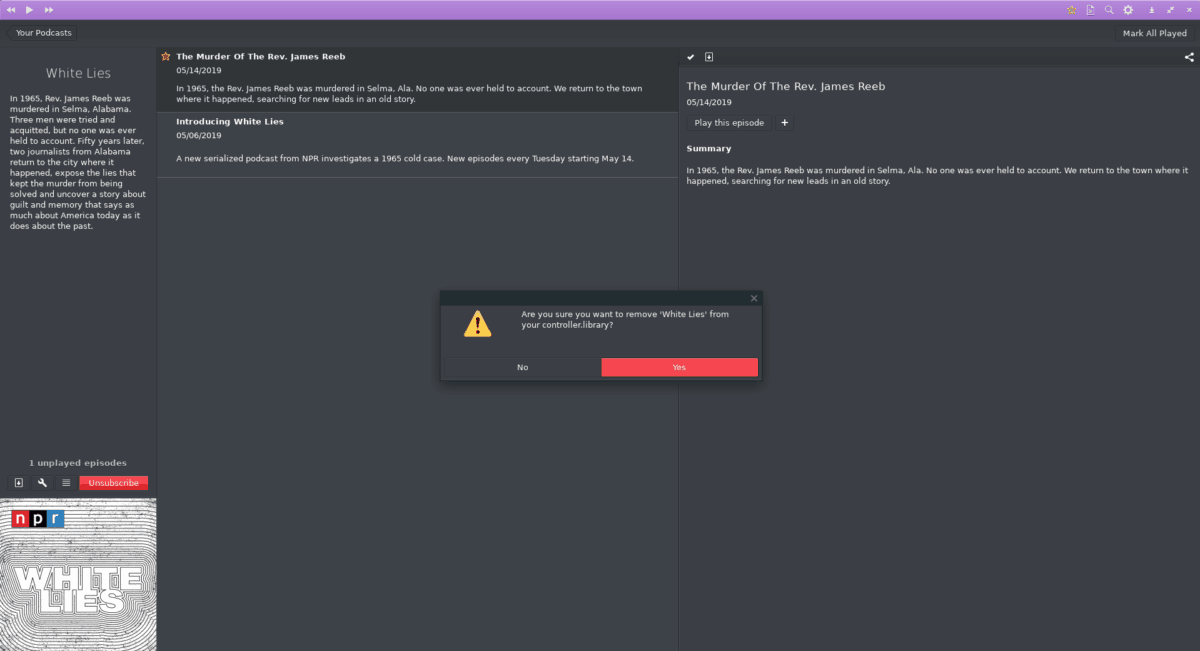
Passo 2: Fai clic sul pulsante rosso di annullamento dell'iscrizione per rimuovere il podcast da Vocal.













Commenti